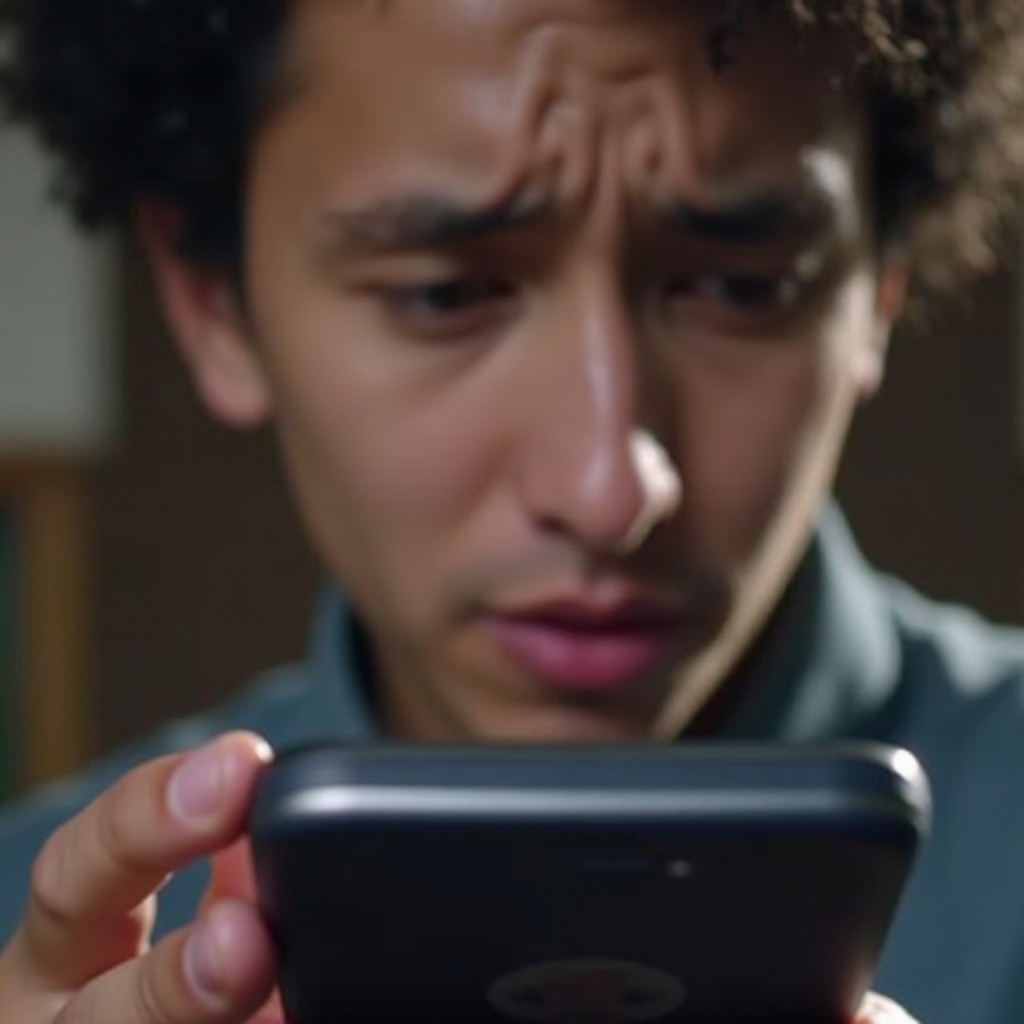Как изменить частоту опроса мыши
Введение
Изменение частоты опроса мыши может значительно улучшить ваш компьютерный опыт, будь вы геймером, офисным работником или случайным пользователем. Частота опроса мыши измеряет, как часто мышь сообщает свое положение компьютеру. Этот параметр, обычно настраиваемый, влияет на плавность и отзывчивость движений курсора. Понимание того, как изменить и оптимизировать этот параметр, необходимо для максимального использования вашего оборудования.
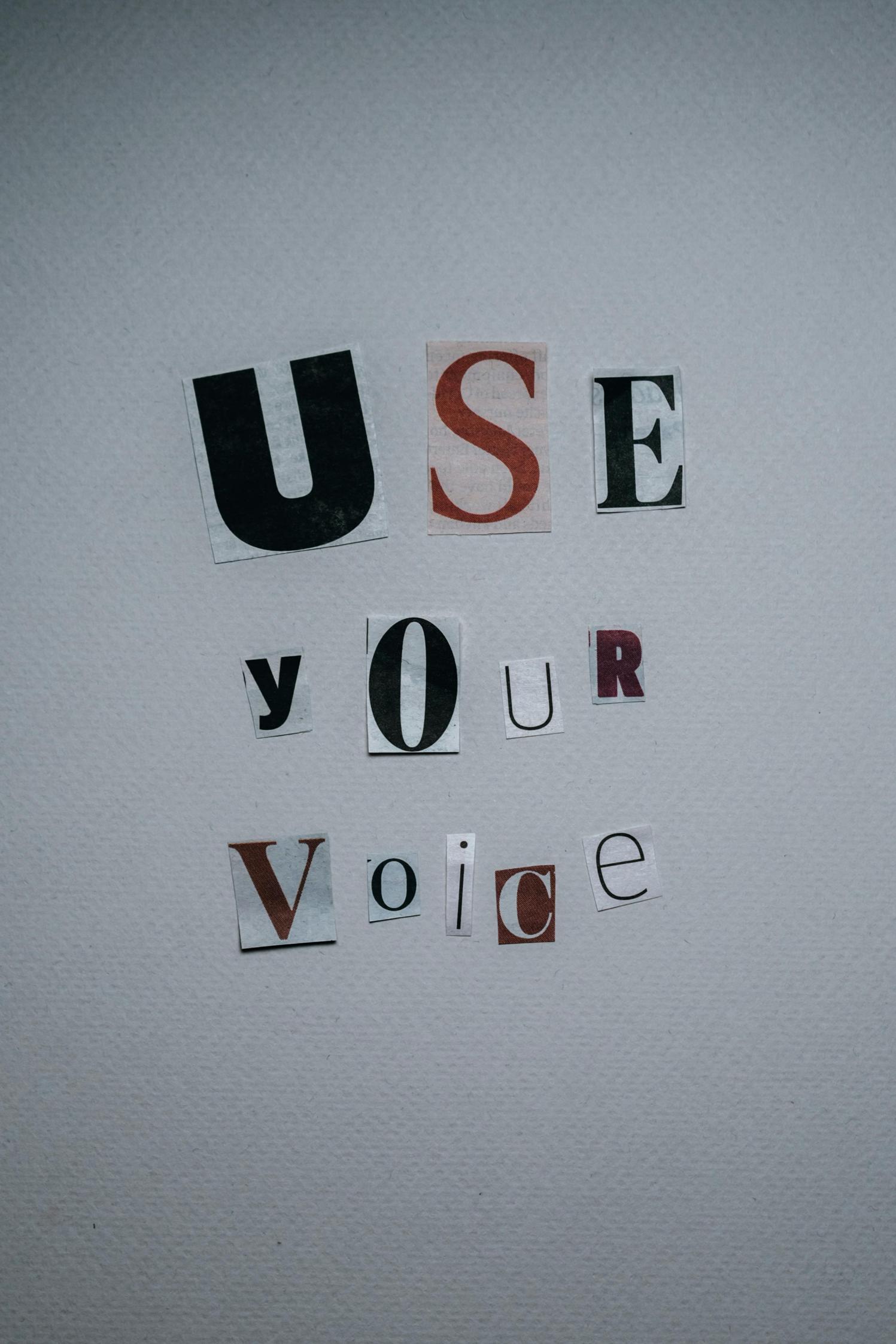
Понимание частоты опроса мыши
Частота опроса мыши, измеряемая в Герцах (Гц), указывает, сколько раз в секунду мышь отправляет свое положение на компьютер. Обычные частоты опроса включают 125 Гц, 250 Гц, 500 Гц и 1000 Гц. Более высокая частота опроса переводится в более частые обновления, что приводит к более плавным и отзывчивым движениям мыши. Например, при частоте опроса 125 Гц ваша мышь обновляет свое положение каждые 8 миллисекунд, а при 1000 Гц — каждую миллисекунду.
Правильная частота опроса зависит от ваших конкретных потребностей и возможностей вашего оборудования. Геймеры, например, часто предпочитают более высокие частоты опроса для лучшей точности и отзывчивости. В то время как кто-то, использующий мышь для офисной работы, может не нуждаться в таких высоких частотах.
Зачем вам может понадобиться изменить частоту опроса
Настройка частоты опроса мыши может предложить несколько преимуществ. Во-первых, она может улучшить отзывчивость и точность мыши, что критично в быстро развивающихся игровых сценариях. Более низкие частоты опроса могут привести к задержке движения курсора, что ухудшает производительность в соревновательных играх.
Во-вторых, изменение частоты опроса может оптимизировать производительность вашей системы. Более высокая частота опроса требует больше ресурсов процессора. Настройка этой частоты под ваши активности может освободить вычислительную мощность для других задач, обеспечивая сбалансированную производительность системы. Наконец, личные предпочтения играют роль. Более высокая частота опроса может быть более комфортной и естественной, в зависимости от ваших привычек использования.

Проверка текущей частоты опроса мыши
Перед внесением изменений важно проверить текущую частоту опроса. Вот как это можно сделать:
- Онлайн-инструменты: Существует несколько веб-сайтов, которые позволяют протестировать частоту опроса мыши. Посетите любой надежный онлайн-тестер частоты опроса, перемещайте мышь в указанной области и запишите результаты.
- Программное обеспечение производителя: Некоторые мыши поставляются с фирменным программным обеспечением, которое отображает текущую частоту опроса. Откройте этот софт, перейдите к настройкам или вкладке производительности и найдите информацию о частоте опроса.
- Сторонние программы: Программы, такие как MouseTester или Direct Input Mouse Rate, могут помочь вам проверить частоту опроса. Скачайте и установите любой надежный инструмент, следуйте инструкциям и проверьте отображаемую частоту опроса.
Знание вашей текущей частоты опроса поможет вам принимать осмысленные решения в зависимости от ваших потребностей.
Пошаговое руководство: как изменить частоту опроса мыши
Изменение частоты опроса вашей мыши можно произвести различными способами. Вот подробное руководство:
Использование программного обеспечения производителя
- Установите программное обеспечение: Если оно еще не установлено, скачайте и установите программное обеспечение, предоставляемое производителем вашей мыши (например, Logitech G HUB, Razer Synapse).
- Откройте программное обеспечение: Запустите софт и подключите мышь к вашему компьютеру.
- Перейдите к настройкам: Найдите вкладку настроек, часто называемую ‘Производительность’ или ‘Расширенные настройки’.
- Настройте частоту опроса: Ищите настройки частоты опроса. Выберите желаемую частоту из доступных вариантов (например, 125 Гц, 500 Гц, 1000 Гц).
- Сохраните изменения: Сохраните ваши настройки и выйдите из программы. Проверьте мышь, чтобы убедиться, что новая частота удовлетворяет вашим потребностям.
Настройка в Windows
- Откройте Панель управления: Перейдите в Панель управления через меню Пуск.
- Настройки мыши: Перейдите в ‘Устройства и принтеры’ и кликните правой кнопкой мыши на вашей мыши.
- Свойства и настройки: Нажмите на ‘Настройки мыши’, а затем на ‘Свойства’.
- Настройка частоты опроса: Если доступно, перейдите на вкладку расширенных настроек и настройте частоту опроса.
- Сохраните и протестируйте: Примените изменения и проверьте мышь, чтобы убедиться, что она работает как ожидается.
Использование стороннего программного обеспечения
- Скачайте софт: Скачайте надежное стороннее программное обеспечение, предназначенное для настройки параметров мыши, например, USB Overclocking Tool.
- Установите и запустите: Установите программное обеспечение и запустите его.
- Настройка частоты опроса: Следуйте инструкциям на экране для настройки частоты опроса.
- Проверьте настройки: Сохраните изменения и проверьте мышь.
Лучшие настройки частоты опроса для различных сценариев использования
Выбор правильной частоты опроса зависит от ваших основных занятий. Понимание различающихся требований для игр, офисной работы и общего использования поможет вам принять осмысленное решение.
Игры
Для игр, особенно шутеров от первого лица или быстрых игр, идеальной является более высокая частота опроса (500 Гц до 1000 Гц). Эта настройка обеспечивает быстрые времена отклика и плавное движение курсора, что может дать конкурентное преимущество.
Офисная работа
Для офисной работы частота опроса 125 Гц до 250 Гц обычно достаточна. Этот диапазон балансирует плавную производительность и низкое использование процессора, делая его идеальным для задач, таких как редактирование документов, просмотр веб-страниц и работа с таблицами.
Общее использование
Для общего использования частота опроса от 250 Гц до 500 Гц является подходящей. Она обеспечивает сбалансированную производительность без чрезмерного использования системных ресурсов, подходящая для различных задач.

Устранение общих проблем
Изменение частоты опроса может вызвать некоторые проблемы, но вот решения распространенных проблем:
- Задержка или дрожание мыши: Если вы испытываете задержку или дрожание после изменения частоты опроса, попробуйте настроить ее на более низкую. Более высокие частоты могут нагружать процессор, вызывая эти проблемы.
- Системная нестабильность: Если ваша система становится нестабильной после изменения частоты опроса, вернитесь к предыдущей настройке или уменьшите частоту. Убедитесь, что прошивка и драйверы вашей мыши обновлены.
- Конфликты программного обеспечения: Сторонние программы могут конфликтовать с вашей системой. Удалите любые конфликтующие программы и используйте исключительно программное обеспечение производителя для настройки параметров.
Заключение
Понимание и изменение частоты опроса вашей мыши может значительно улучшить ваш компьютерный опыт. Будь то игры, работа или серфинг в интернете, поиск оптимальной частоты опроса обеспечивает плавные и отзывчивые движения мыши. Следуйте шагам, описанным в этом руководстве, чтобы проверить текущую частоту, внести необходимые коррективы и устранить распространенные проблемы.
Часто задаваемые вопросы
Какова лучшая частота опроса для игр?
Частота опроса от 500 Гц до 1000 Гц идеальна для игр, обеспечивая быструю реакцию и плавное движение курсора.
Может ли изменение частоты опроса повредить мою мышь?
Нет, изменение частоты опроса с помощью программных настроек не повредит вашу мышь. Всегда используйте надежное программное обеспечение для обеспечения безопасных изменений.
Как узнать, что моя частота опроса слишком высокая или слишком низкая?
Если движение курсора кажется дерганым или задержанным, ваша частота опроса может быть слишком высокой или слишком низкой. Регулируйте и тестируйте до тех пор, пока не найдете комфортную настройку.